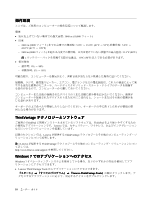Lenovo ThinkPad T420si (Japanese) User Guide - Page 41
Presentation, Presentation Director, Director, Product, Product Recovery, Recovery, Rescue, Rescue
 |
View all Lenovo ThinkPad T420si manuals
Add to My Manuals
Save this manual to your list of manuals |
Page 41 highlights
Presentation Director Presentation Director Presentation Director Fn + F7 Presentation Director ThinkVantage』 ➙ 『Presentation Director 注:Windows 7 Presentation Director Product Recovery Recovery Media 85 Recovery Media Rescue and Recovery Rescue and Recovery Windows Windows 7 の場合: 18 Windows 7 Windows Vista および Windows XP ThinkVantage』 ➙ 『Rescue and Recovery SimpleTap SimpleTap Web SimpleTap SimpleTap 2 ThinkVantage 注:SimpleTap Windows 7 SimpleTap Windows 7 http://support.lenovo.com System Update System Update ThinkVantage UEFI BIOS Lenovo Rescue and Recovery 第 1 23

Presentation
Presentation
Presentation
Presentation Director
Director
Director
Director
Presentation Director は、プレゼンテーション用の便利な機能を提供するディスプレイ構成ユーティリティー
です。表示体系を作成して管理することもできます。ただし、Presentation Director には、デフォルトで、い
くつかのプレゼンテーション設定が事前に定義されています。新規作成せずにそれを適用するだけで、設
定が完了します。Fn + F7 キーの組み合わせを使って、プレゼンテーションの設定をすることもできます。
Presentation Director を開始するには、
『スタート』
➙
『すべてのプログラム』
➙
『ThinkVantage
ThinkVantage
ThinkVantage
ThinkVantage』
➙
『Presentation
Presentation
Presentation
Presentation Director
Director
Director
Director』
の順にクリックします。
注:
Windows 7 モデルでは、外付けモニターに対応しているため、Presentation Director はサポートさ
れません。
Product
Product
Product
Product Recovery
Recovery
Recovery
Recovery
このプログラムを使用すると、システム・ドライブまたはハードディスク・ドライブの内容をコンピュー
ターの工場出荷時と同じ状態に復元するための Recovery Media を作成できます。
このプログラムを開いて使用する方法について詳しくは、85 ページの 『Recovery Media の作成および使
用』を参照してください。
Rescue
Rescue
Rescue
Rescue and
and
and
and Recovery
Recovery
Recovery
Recovery
Rescue and Recovery プログラムは、高度に自動化されたリカバリーと復元のためのプログラムです。
Windows オペレーティング・システムを起動できない場合でも、コンピューターの問題を診断し、ヘ
ルプを入手し、システム・クラッシュからリカバリーするための一連の自動リカバリー・ツールが含
まれています。
•
Windows 7 の場合: 18 ページの 『Windows 7 でのアプリケーションへのアクセス』を参照してください。
•
Windows Vista および Windows XP の場合:
『スタート』
➙
『すべてのプログラム』
➙
『ThinkVantage
ThinkVantage
ThinkVantage
ThinkVantage』
➙
『Rescue
Rescue
Rescue
Rescue and
and
and
and Recovery
Recovery
Recovery
Recovery』
の順にクリックします。
SimpleTap
SimpleTap
SimpleTap
SimpleTap
SimpleTap プログラムを使用すると、スピーカーの消音、音量調節、コンピューターのオペレーティン
グ・システムのロック、プログラムの起動、Web ページを開く操作、ファイルを開く操作など、コン
ピューターの基本的な設定を簡単にカスタマイズできます。
SimpleTap プログラムを起動するには、以下のいずれかを実行します。
•
デスクトップ上の SimpleTap アイコンをクリックします。
•
2 本の指でタッチ・パッド上をダブルタップします。
•
青い『ThinkVantage』ボタンを押します。
注:
SimpleTap プログラムは、Windows 7 オペレーティング・システムが初期インストールされている特定
のモデルでのみ使用できます。SimpleTap プログラムが初期インストールされていない Windows 7 モ
デルの場合、http://support.lenovo.com からダウンロードできます。
System
System
System
System Update
Update
Update
Update
System Update プログラムは、ソフトウェア・パッケージ (ThinkVantage アプリケーション、デバイス・ド
ライバー、UEFI BIOS 更新、その他のサード・パーティー・アプリケーション) をダウンロードし、イン
ストールすることによって、ご使用のコンピューター上のソフトウェアを最新の状態に保つためのプロ
グラムです。常に更新状態にしておくべきソフトウェアの例としては、Lenovo が提供するプログラム
(Rescue and Recovery プログラムなど) があります。
第
1
章
.
製品の概要
23